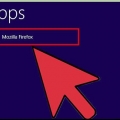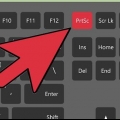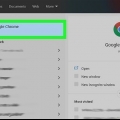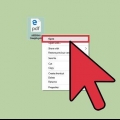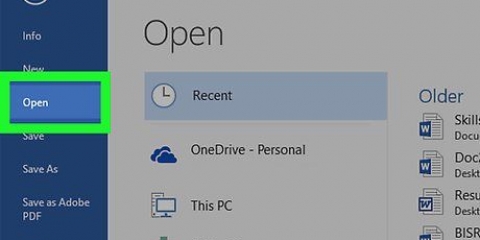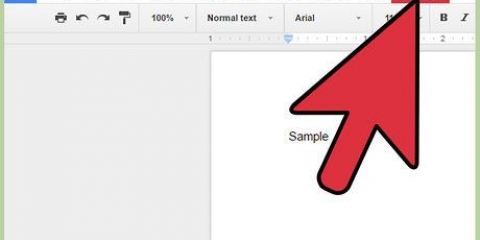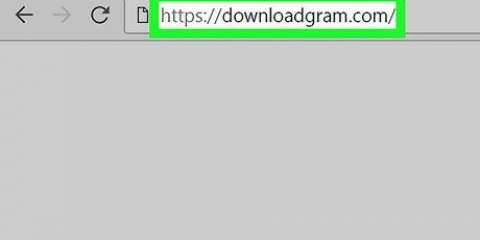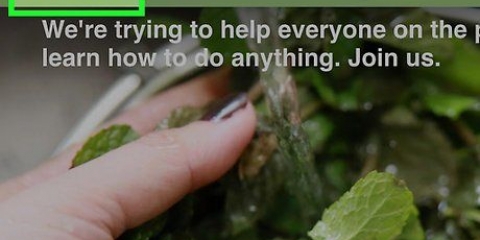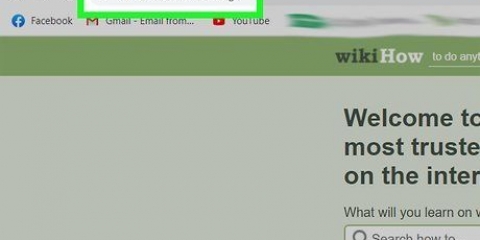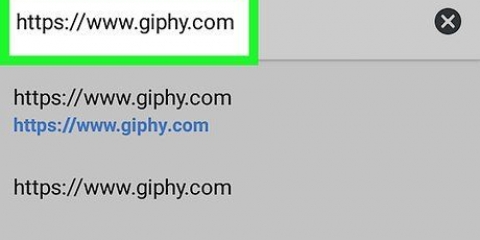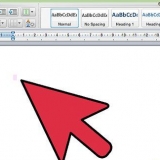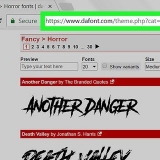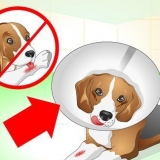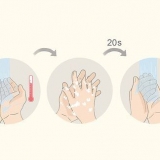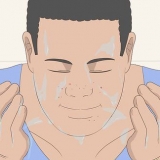Let wel: As die lêer iets sê soos "Video-speler.swf", maar daar sal geen ander wees nie .swf-lêers, probeer asseblief die volgende metode om dit reg te stel .swf-lêer om te stoor. Sommige Flash-video`s het `n .mp4 weergawe wat jy kan aflaai. Dit is makliker om toegang te verkry, aangesien dit op die meeste toestelle en videospelers werk.







Die url is dalk deur die webwerf-eienaar verander om dit te laat lyk of dit verkeerd is. Byvoorbeeld, Newgrounds voeg dikwels skuinsstreepies by om `n url ongeldig te laat lyk. Jy kan hierdie ekstra skuinsstreepies verwyder om dit `n werkende url te maak. http://oplaaie.ongegrond.net/643000/645362_voorbeeld.swf wordhttp://oplaaie.ongegrond.net/643000/645362_voorbeeld.swf. Sommige Flash-video`s het `n .mp4 weergawe wat jy kan aflaai. Dit is makliker om toegang te verkry, aangesien dit op die meeste toestelle en videospelers werk.


Stoor flash-lêers
Het `n snaakse Flash-speletjie of Flash-video gevind wat jy wil kan speel wanneer jy wil? Flash-lêers word gewoonlik op webwerwe gekoppel, wat dit moeilik kan maak om af te laai. As jy Firefox gebruik, kan jy dalk die Flash-lêer vind en stoor met die ingeboude nutsgoed. Jy het egter nie noodwendig Firefox nodig nie. Enige blaaier sal jou toelaat om die bronkode van `n webblad te sien wat jou sal help om die ligging van die Flash-lêer uit te vind sodat jy dit op jou rekenaar kan stoor.
Trappe
Metode 1 van 2: Gebruik Firefox

1. Laai Firefox af en installeer dit. Firefox is een van die nuttigste blaaiers om Flash-lêers af te laai, want jy kan elke enkele voorwerp van `n webblad bekyk en aflaai. Firefox is gratis en beskikbaar vir Windows, Mac en Linux.
- Sien instruksies vir instruksies oor hoe om Firefox af te laai en te installeer.
- Firefox is die gerieflikste om `n Flash-lêer te stoor, maar daar is ander maniere. As jy nie die Firefox-blaaier wil installeer nie, sien instruksies vir instruksies oor hoe om die lêer met die hand te vind en te stoor.

2. Gaan na die bladsy wat die Flash-lêer bevat wat jy wil stoor. Dit kan `n Flash-video of `n Flash-speletjie wees.
Let wel: Dit sal nie met YouTube-video`s werk nie, aangesien dit nie Flash-lêers is nie. Wil jy YouTube-video`s aflaai, kyk na die instruksies vir meer inligting.

3. Regskliek op die bladsy en kies "Bekyk bladsybron". Maak net seker dat jy iewers in die agtergrond van die bladsy klik en nie op die Flash-lêer self nie, anders sal jy nie die regte spyskaart sien nie.

4. Klik op die blad "Media". Dit sal vir jou `n lys wys van alle medialêers (prente, klank en video).

5. Klik op die blad "Tik" om volgens lêertipe te sorteer.Dit sal dit vir jou makliker maak om die Flash-lêers te vind.

6. Blaai af en vind `n lys daarvan "Voorwerp"-tipe. Hier sal jy `n oorsig van die Flash-voorwerpe vind.

7. Kies die Flash-lêers wat jy wil stoor. Flash-lêers het `n ".swf"-Verlaat.

8. druk die knoppie .Stoor as... . Dit sal die lêer in jou blaaier se aflaaigids stoor.

9. Maak die Flash-lêer oop. Sodra jy die Flash-lêer op jou rekenaar gestoor het, kan jy dit oopmaak deur dit na `n oop webblaaier te sleep. Kyk na instruksies vir meer inligting oor speel .swf lêers.
Metode 2 van 2: Gebruik enige blaaier

1. Maak die webwerf oop met die Flash-lêer wat jy wil aflaai. Jy kan hierdie metode met enige blaaier gebruik, maar nie alle webwerwe laat jou toe om die lêer op hierdie manier te vind nie.

2. Regskliek op die webwerf en kies "Bekyk bladsybron". Die meeste blaaiers het ook die sleutelkombinasie Ctrl+JY of ⌘ cmd+JY om die bronkode van `n webblad oop te maak.

3. Druk .Ctrl+fof⌘ cmd+fom die soekvenster oop te maak.

4. tipe .swfin die soekkassie.

5. Klik op die Volgende-knoppie om elke geval van te sien "swf" gevind in die bronkode.

6. Kyk na die url van die Flash-lêer. Die Flash-lêer het gewoonlik `n lêernaam wat dieselfde is as die titel van die video of fliek. Soms is hierdie adres voor die hand liggend, maar ander kere sal dit `n onherkenbare naam gekry het deur die skepper van die webwerf.

7. Kopieer en plak die url in `n nuwe blaaieroortjie. Maak seker dat jy die url reggemaak het, indien nodig. Druk ↵ Voer in en die Flash-lêer moet in die nuwe oortjie laai, sonder dat die webwerf dit huisves.

8. Klik die Lêer-kieslys of die kieslysknoppie (☰) in jou blaaier. Kies "Stoor as" of "Stoor bladsy as". Dit sal dit aflaai .swf-lêer na die gekose ligging.
As jy nie die Lêer-kieslys sien nie, druk alt.

9. Maak die Flash-lêer oop. Sodra jy die Flash-lêer op jou rekenaar gestoor het, kan jy dit oopmaak deur dit na `n oop webblaaier te sleep. Kyk na instruksies vir meer inligting oor speel .swf lêers.
Wenke
As die Flash-lêer glad nie wil laai nie, sal jy moet kyk of jou weergawe van Flash op datum is. Sien instruksies vir instruksies oor hoe om Flash-opdaterings te installeer.
Artikels oor die onderwerp "Stoor flash-lêers"
Оцените, пожалуйста статью
Gewilde